我们经常在使用电脑时遇到各种各样的问题,其中“电脑不插电无法关机”就是一个让许多用户感到困惑的现象。为什么会出现这种情况呢?本文将从多个角度深入分析电脑不插电无法关机的原因,并提供详尽的解决方法,帮助读者轻松应对这一问题。
电池设置问题
在分析具体原因之前,我们首先要考虑的是电脑的电源设置。许多笔记本电脑在电池电量低时会被默认设置为不进入休眠或不强制关机以保护硬件,这可能会导致需要插上电源才能正常关机。
步骤详解:
1.进入电源选项:在电脑的搜索框中输入“电源选项”并选择相应的设置。
2.选择电池设置:点击左侧的“电池”选项。
3.更改电量阈值:在电池设置中,可以调整“当电池电量低于此百分比时,关闭显示器”和“当电池电量低于此百分比时,置于休眠状态”的阈值。
如果问题依旧存在,可能是其他原因导致的,我们继续往下看。

BIOS设置不当
如果BIOS设置不当,也会导致电脑无法在不插电的情况下正常关机。BIOS中的一些设置可能会影响电脑的关机行为,需要检查并适当调整。
解决措施:
1.重启电脑并进入BIOS:重启电脑,在启动时按住特定键(通常是F2、Delete或Esc)进入BIOS设置界面。
2.查找相关设置:在BIOS中找到与电源管理相关的设置项。
3.修改设置:针对可能影响关机的一些设置,如“ACPI设置”、“电源管理”等进行调整。

系统高级电源管理问题
如果上述步骤未能解决问题,那么系统高级电源管理(APM)或者高级配置和电源接口(ACPI)可能存在问题。ACPI是控制电脑电源管理的协议,它影响电脑在各种电源状态下的行为,包括关机。
解决步骤:
1.进入“设备管理器”:在搜索框中输入“设备管理器”并打开它。
2.展开“系统设备”:在设备管理器中找到“系统设备”并展开它。
3.找到ACPI选项:在列表中找到与ACPI相关的设备,比如“ACPI控制器”。
4.更新驱动程序:右键点击ACPI设备,选择“更新驱动程序”。
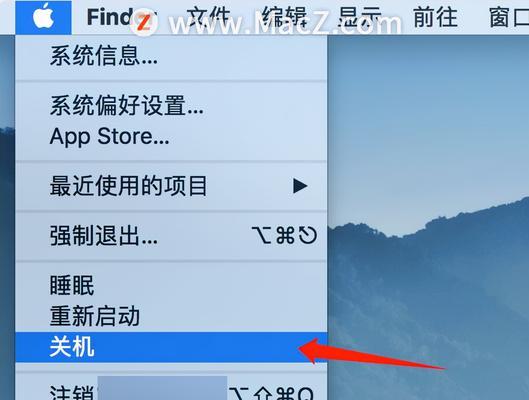
软件冲突或驱动问题
有时候,安装的某些软件或过时的硬件驱动程序也可能导致电脑无法正常关机。对这些软件和驱动进行检查和更新是必要的。
检查流程:
1.检查最近安装的软件:回想最近安装的软件并尝试卸载它们,看看问题是否得到解决。
2.更新驱动程序:访问硬件制造商的官网,下载并安装最新的驱动程序。
硬件故障
若以上方法都无法解决问题,可能是电脑硬件存在故障。比较常见的故障包括主板电池(CMOS电池)失效或主板本身出现问题。
硬件检查指南:
1.检查主板电池:如果电池无电或损坏,更换新的主板电池。
2.专业检查:如果问题依旧,建议联系专业的电脑维修服务进行详尽的硬件检查。
综上所述
电脑不插电无法关机的原因可能是多方面的,从电源设置问题到硬件故障都有可能。通过逐步检查并采用相应的解决措施,您应该能够解决这一问题。确保定期维护电脑,遵循上述指导原则,以保持电脑的最佳工作状态。如果在实施过程中遇到困难,不要犹豫寻求专业人士的帮助。
标签: #电脑









